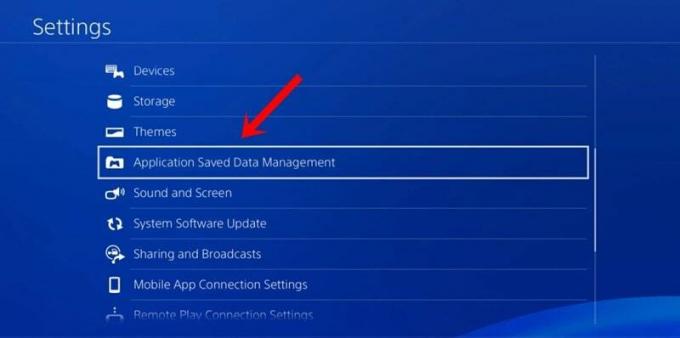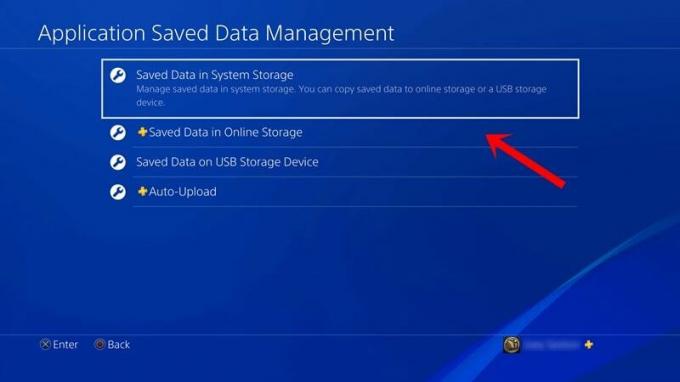Для управления сохраненными игровыми данными на PS4 выберите Настройки > Управление сохраненными данными приложений.
Для доступа к данным приложения, сохраненным в сетевом хранилище PS Plus, выберите приложение в меню запуска данных или Библиотеке, нажмите кнопку OPTIONS и выберите Загрузить сохраненные данные в сеть/из сети.
Как освободить место на консоли PS4 для установки новой игры?
Есть несколько способов освободить место для установки новой игры. Если вы хотите установить игру в память консоли PS4, возможно, вам понадобится удалить некоторые приложения. Не беспокойтесь, вы не потеряете доступ к удаленным играм – вы всегда сможете повторно загрузить то, что купили, из своей Библиотеки игр.
- Выберите приложения для удаления в программе запуска или в Библиотеке.
- Нажмите кнопку OPTIONS и выберите Удалить.
Если вы не хотите удалять приложения, установленные в памяти консоли PS4, вы можете загрузить новую игру на внешний жесткий диск или заменить жесткий диск консоли PS4 на другой, большей емкости. Выберите соответствующее руководство ниже для получения подробных инструкций.
Skyrim SE на PS4 Pro! САМЫЕ ЧАСТО ЗАДАВАЕМЫЕ ВОПРОСЫ!
Как удалить данные, сохраненные на PS4?
- Выберите Настройки >Управление сохраненными данными приложений.
- Выберите Память консоли, Сетевое хранилище или USB-накопитель >Удалить.
- Выберите игру и отметьте файлы, которые вы хотите удалить, или выберите вариант Выбрать все.
- Выберите Удалить, затем выберите OK для подтверждения.
Как скопировать сохраненные данные игры из памяти PS4 на USB-накопитель?
Сохраненные данные игры можно скопировать на USB-накопитель, подключенный к консоли PS4. Копию сохраненных данных можно использовать как резервную. Также копию сохраненных данных можно будет использовать для того, чтобы потом скопировать эти данные из USB-накопителя на другую консоль PS4 и продолжить игру. Внимание: для использования этой функции требуется войти в сеть PlayStation Network.
- Подключите USB-накопитель к консоли PS4.
- Выберите Настройки >Управление сохраненными данными приложений >Сохраненные данные в памяти консоли >Копирование в USB-накопитель.
- Выберите игру.
- Отметьте все данные, которые хотите скопировать, или выберите Выбрать все, затем выберите Копировать.
Если файл, который вы копируете, уже есть на USB-накопителе, откроется окно с сообщением «Перезаписать сохраненные данные?».
Дата и время создания каждой версии помогут определить, какие из файлов сохранены последними. Выберите Да, чтобы заменить версию, сохраненную на USB-накопителе. Выберите Нет, чтобы отменить копирование.
- Выберите Настройки >Управление сохраненными данными приложений >Сохраненные данные в USB-накопителе и выберите Копирование в память консоли.
- Выберите игру или приложение.
- Отметьте все файлы, которые хотите загрузить, или выберите Выбрать все, затем выберите Загрузить.
Если файл уже есть в памяти консоли, откроется окно с сообщением «Перезаписать сохраненные данные?».
Дата и время создания каждой версии помогут определить, какие из файлов сохранены последними. Выберите Да, чтобы заменить версию, сохраненную в памяти консоли, или Нет, чтобы отменить загрузку.
Источник: playstationplus.ru
Управление местом для хранения данных на PS4
Узнайте, как управлять местом для хранения игровых и других данных на PS4 с помощью сетевого хранилища PS Plus, памяти консоли PS4 и USB-накопителя.
Для управления сохраненными игровыми данными на PS4 выберите Настройки > Управление сохраненными данными приложений.
Для доступа к данным приложения, сохраненным в сетевом хранилище PS Plus, выберите приложение в меню запуска данных или Библиотеке, нажмите кнопку OPTIONS и выберите Загрузить сохраненные данные в сеть/из сети.
Как освободить место на консоли PS4 для установки новой игры?
Есть несколько способов освободить место для установки новой игры. Если вы хотите установить игру в память консоли PS4, возможно, вам понадобится удалить некоторые приложения. Не беспокойтесь, вы не потеряете доступ к удаленным играм – вы всегда сможете повторно загрузить то, что купили, из своей Библиотеки игр.
- Выберите приложения для удаления в программе запуска или в Библиотеке.
- Нажмите кнопку OPTIONS и выберите Удалить.
Если вы не хотите удалять приложения, установленные в памяти консоли PS4, вы можете загрузить новую игру на внешний жесткий диск или заменить жесткий диск консоли PS4 на другой, большей емкости. Выберите соответствующее руководство ниже для получения подробных инструкций.
Загрузка игр на внешний жесткий диск
Замена жесткого диска PS4
- Country / Region: Россия
- Служба поддержки
- Политика конфиденциальности и использования файлов cookie
- Условия пользования веб-сайтом
- PlayStation Studios
- Юридическая информация
- О нас
- PlayStation и окружающая среда
- УСЛОВИЯ ОБСЛУЖИВАНИЯ PSN
- Правила отмены покупок в PS Store
- Меры предосторожности
- Возрастные рейтинги
- Условия использования Программ
- Работа в PlayStation
- Kарта веб-сайта
Источник: www.playstation.com
Как удалить сохраненные игровые данные на PS4

В этом уроке мы покажем вам, как удалить сохраненные данные игры на вашей PS4. Что касается поддерживаемых игр для этой консоли, она может похвастаться одними из самых лучших. К ним относятся такие, как GTA 5, Fortnite, FIFA 21, Red Dead Redemption II и множество других. Эти игры включают в себя топовую графику, оптимизацию и набор функций, которые вы, вероятно, когда-либо найдете.
Однако, если говорить об их общем размере, эти ресурсоемкие игры имеют довольно большой вес. Итак, как только вы закончите работу с определенным заголовком, лучше удалить его с консоли.
Первое и наиболее очевидное преимущество этого — экономия места для хранения вещей. Но когда вы это сделаете, связанные с ней сохраненные игры и файлы настроек могут по-прежнему присутстWowать на вашей PS4. Это будет полезно только для тех пользователей, которые планируют переустановить его на свою консоль позже.
Однако, если вы, наконец, решили навсегда отказаться от этого названия, то лучше удалить и оставшийся файл. И это руководство поможет вам в этом. Ниже приведены шаги по удалению сохраненных данных игры на PS4.
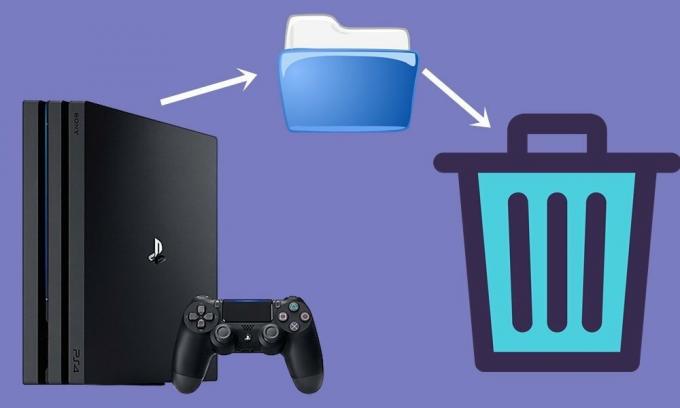
Как удалить сохраненные игровые данные на PS4
Когда дело доходит до удаления игры с PS4, вы можете воспользоваться двумя подходами. Первый метод включает в себя переход в библиотеку, выбор игры и нажатие кнопки «Параметры» на вашем контроллере. Затем выберите Удалить, затем ОК, и все.
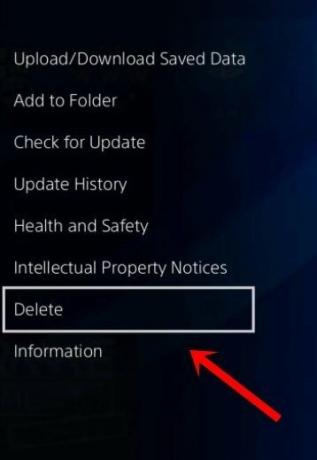
Второй способ — через раздел «Системное хранилище». В этом разделе перечислены все игры, установленные на вашей консоли, и указано место, которое они занимают. Так что перейдите в Настройки> Хранилище> Системное хранилище> Выбрать приложения. Теперь выберите нужную игру, которую нужно удалить. Затем нажмите кнопку «Параметры» на контроллере и выберите «Удалить», а затем нажмите «ОК».

Таким образом, вы успешно удалили игру со своей консоли. Тем не мение. как упоминалось ранее, некоторые из связанных с ним файлов могут все еще там. В этом случае вам необходимо выполнить следующие шаги, чтобы удалить сохраненные данные игры на PS4. Следуйте.
Инструкции Шаги
- Перейдите в меню настроек на главном экране.
- Затем перейдите в раздел Управление сохраненными данными приложения.
![управление сохранением данных приложения]()
- Выберите параметр «Сохраненные данные в системном хранилище».
![сохранить-данные-система-хранилище]()
- Внутри этого перейдите в меню «Удалить». Теперь перейдите к желаемой игре или приложению, файлы данных которого необходимо удалить.
- Отметьте желаемый файл / файлы, которые необходимо удалить. Или выберите вариант «Выбрать все», если вы хотите удалить все файлы с этим заголовком.
- После того, как вы приняли решение, выберите Удалить, а затем ОК.
Это оно. Это были шаги по удалению сохраненных данных игры на вашей PS4. Если у вас все еще есть какие-либо вопросы, дайте нам знать в разделе комментариев. В заключение вот несколько Советы и хитрости iPhone , Советы и хитрости для ПК , а также Советы и хитрости для Android что вы тоже должны проверить.
Рекламные объявления Здесь мы собираемся обсудить обратную совместимость на PS5, работает она или нет…
Рекламные объявления Хотя иногда вы можете столкнуться с одной или двумя проблемами с вашими играми, в других случаях проблема может.
Рекламные объявления Иногда игроки PUBG обнаруживают проблему, которая постоянно сбрасывает их внутриигровые настройки. В этом руководстве мы…
Источник: concentraweb.com